Quasi ogni tastiera standard viene fornitaspie luminose per i tasti BLOC MAIUSC, BLOC SCORR e BLOC NUM. Questi indicatori mostrano lo stato corrente delle levette sopra menzionate. Tuttavia, alcune vecchie tastiere desktop e notebook mancano di tale funzionalità (tempo per un aggiornamento!), Il che può creare molta confusione. Poiché Windows 8 ha optato per un approccio piuttosto diverso (basato sul touchscreen) al modo in cui interagiamo con il sistema operativo, probabilmente avrai bisogno di alcuni indicatori sullo schermo. Non preoccuparti! C'è un'app per questo. Nel 2010, abbiamo trattato Keyboard Leds, uno strumento utile che visualizza le informazioni sullo stato di questi tasti sulla barra delle applicazioni. Se stavi cercando qualcosa di simile, con il supporto di alcuni tasti aggiuntivi, allora tieni d'occhio TrayStatus. Oltre a Blocco maiuscole, Blocco scorrimento e NumBlocca i tasti, l'applicazione ti collega con le icone di attività dei tasti Alt, Ctrl, Maiusc e Win. Inoltre, c'è un'icona di notifica del disco rigido, che indica le operazioni di lettura / scrittura dall'unità. Questo può rivelarsi molto utile se lo chassis del tuo PC manca di un LED di attività sull'HDD.
Al momento del lancio, TrayStatus si trova in silenzio nelbarra delle applicazioni senza intervenire sul flusso di lavoro. Per impostazione predefinita, l'applicazione abilita solo gli indicatori per BLOC MAIUSC e BLOC NUM. Ma puoi sempre andare al suo pannello delle impostazioni per attivare / disattivare altri indicatori.
Ogni chiave è rappresentata da un determinato simbolo. Ad esempio, "A" simboleggia l'interruttore Bloc Maiusc, "Sh" significa Maiusc, "1" sta per Bloc Num e così via. Ogni volta che si preme o si attiva / disattiva un tasto, l'indicatore relativo diventa verde. Il tasso di risposta è piuttosto vivace. L'indicatore HDD, d'altra parte, commuta tra verde e rosso, per mostrare rispettivamente le operazioni di lettura e scrittura.

L'indicatore di attività del disco ti dà anche accesso alla console di configurazione di TrayStatus. Per aprire detta finestra, fare clic con il tasto destro sull'icona e selezionare TrayStatus Settings dal menu contestuale.
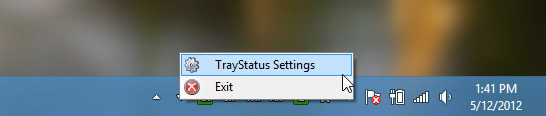
All'interno di questa finestra, è possibile abilitare richiestoindicatori di attività e disabilita quelli che non ti servono. La finestra delle impostazioni consente inoltre di specificare una soglia per i byte di lettura e scrittura per l'HDD. I valori predefiniti sono impostati su 50000. Questa è la quantità che l'applicazione registra come impulso, causando successivamente il lampeggiamento dell'indicatore.
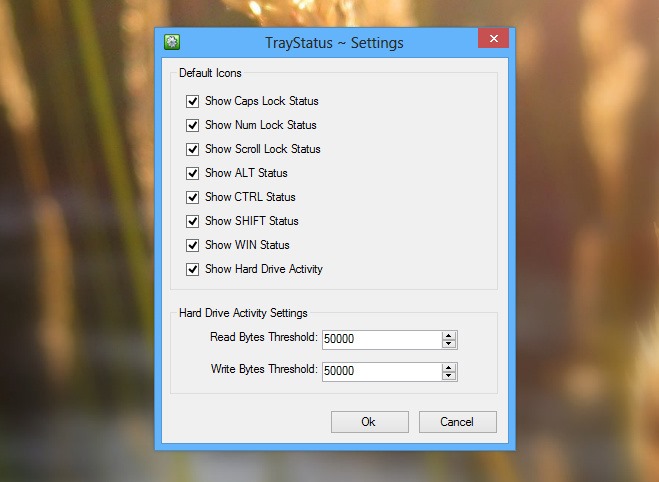
Tutto sommato, non lo strumento più ricco di funzionalità in circolazione, ma per quello che fa, TrayStatus merita sicuramente un posto sul desktop. È leggero, veloce e supporta tutti i sistemi operativi Windows.
Il test dell'app è stato eseguito su Windows 8 Pro, a 64 bit.
Scarica TrayStatus













Commenti